Cara Menyimpan Password Otomatis di Android
Pengantar Keamanan Password di Android

Di era digital yang serba terhubung ini, smartphone Android kita menyimpan segudang informasi pribadi, mulai dari data perbankan hingga akun media sosial. Keamanan password menjadi kunci utama untuk melindungi semua data berharga tersebut dari akses tak sah. Bayangkan jika passwordmu bocor—risikonya bisa sangat besar, mulai dari pencurian identitas hingga kerugian finansial. Oleh karena itu, manajemen password yang aman di Android bukan lagi sekadar pilihan, melainkan sebuah keharusan.
Menyimpan password tanpa perlindungan sama saja dengan mengundang masalah. Peretas bisa dengan mudah mengakses akun-akunmu jika password disimpan secara sembarangan, misalnya hanya ditulis di catatan atau menggunakan password yang mudah ditebak. Akibatnya, data pribadimu rentan disalahgunakan, dan kamu bisa menjadi korban kejahatan siber. Untungnya, ada beberapa metode penyimpanan password yang bisa kamu gunakan untuk meningkatkan keamanan.
Metode Penyimpanan Password di Android
Ada beberapa cara umum yang digunakan orang untuk menyimpan password di Android. Mulai dari metode konvensional hingga solusi teknologi yang lebih canggih. Penting untuk memahami kelebihan dan kekurangan masing-masing metode agar kamu bisa memilih yang paling sesuai dengan kebutuhan dan tingkat keamanan yang diinginkan.
Perbandingan Metode Penyimpanan Password
| Metode | Keamanan | Kemudahan Penggunaan | Contoh |
|---|---|---|---|
| Menulis di Buku/Catatan | Rendah, sangat rentan hilang atau dicuri | Sangat mudah | Menulis password di buku catatan kecil |
| Menggunakan fitur Password Manager bawaan Android | Sedang, tergantung pengaturan keamanan perangkat | Sedang, membutuhkan pengaturan awal | Fitur penyimpanan password di Chrome atau aplikasi bawaan lainnya |
| Menggunakan Aplikasi Password Manager pihak ketiga (LastPass, 1Password, Bitwarden) | Tinggi, umumnya dilengkapi enkripsi dan fitur keamanan tambahan | Sedang, perlu instalasi dan pengaturan aplikasi | LastPass, 1Password, Dashlane |
Tips Meningkatkan Keamanan Password
Selain memilih metode penyimpanan yang tepat, ada beberapa hal lain yang bisa kamu lakukan untuk meningkatkan keamanan password di Android. Praktik-praktik sederhana ini dapat membuat akun-akunmu jauh lebih aman dari ancaman peretasan.
- Gunakan password yang kuat dan unik untuk setiap akun. Hindari menggunakan tanggal lahir, nama hewan peliharaan, atau informasi pribadi lainnya yang mudah ditebak.
- Aktifkan verifikasi dua faktor (2FA) untuk setiap akun yang memungkinkan. 2FA menambahkan lapisan keamanan ekstra dengan meminta kode verifikasi selain password.
- Perbarui sistem operasi Android dan aplikasi-aplikasi yang terinstal secara berkala. Update ini seringkali berisi patch keamanan yang penting untuk melindungi perangkatmu dari kerentanan.
- Hati-hati terhadap phishing. Jangan klik tautan atau lampiran email yang mencurigakan, dan selalu verifikasi keaslian situs web sebelum memasukkan informasi pribadi.
- Jangan pernah membagikan passwordmu kepada siapa pun, termasuk teman atau keluarga.
Menggunakan Fitur Pengelola Password bawaan Android

Bosan ribet mengingat banyak password? Android ternyata punya fitur bawaan yang bisa membantu kamu menyimpan dan mengelola semua password dengan aman. Fitur ini terintegrasi dengan Google dan menawarkan kemudahan akses tanpa perlu aplikasi tambahan. Namun, perlu diingat, setiap fitur punya kelebihan dan kekurangannya masing-masing. Yuk, kita bahas lebih lanjut!
Fitur pengelola password bawaan Android, yang terintegrasi dengan Google, menawarkan solusi praktis untuk menyimpan dan mengakses password berbagai akun online. Fitur ini otomatis menyimpan password saat kamu login ke aplikasi atau website tertentu, dan secara aman menyinkronkannya ke perangkat Android lainnya yang terhubung ke akun Google-mu. Meski terbilang simpel, fitur ini tetap punya batasan dan perbandingan dengan aplikasi pihak ketiga perlu diperhatikan.
Mengaktifkan dan Menggunakan Fitur Pengelola Password Bawaan
Berikut langkah-langkah mengaktifkan dan menggunakan fitur pengelola password bawaan Android:
- Buka Pengaturan Google: Akses menu Pengaturan di smartphone Androidmu, lalu cari dan pilih “Google”.
- Pilih “Manajemen Akun”: Di dalam menu Google, cari dan pilih opsi “Manajemen akun Google” atau yang serupa.
- Akses “Security”: Temukan dan pilih tab “Security” atau “Keamanan”.
- Aktifkan “Password Manager”: Cari opsi “Password Manager” atau yang serupa dan pastikan fitur ini sudah diaktifkan. Jika belum, aktifkan sekarang.
- Mulai Simpan Password: Setelah diaktifkan, fitur ini akan otomatis menyimpan password saat kamu login ke aplikasi atau website yang mendukungnya. Kamu bisa melihat password yang tersimpan di menu “Password Manager”.
Contoh Menambahkan dan Mengakses Password
Berikut contoh penambahan dan akses password menggunakan fitur bawaan. Perlu diingat, tampilan antarmuka mungkin sedikit berbeda tergantung versi Android dan perangkat yang digunakan.
Saat login ke aplikasi Gmail, sistem akan otomatis meminta izin untuk menyimpan password. Setelah izin diberikan, password akan tersimpan secara aman. Untuk mengakses password yang tersimpan, cukup buka menu “Password Manager”, cari aplikasi Gmail, dan pilih untuk menampilkan password. Sistem akan meminta verifikasi biometrik (sidik jari, wajah, atau PIN) sebelum menampilkan password.
Batasan dan Kekurangan Fitur Pengelola Password Bawaan
Meskipun praktis, fitur pengelola password bawaan Android memiliki beberapa batasan. Fitur ini mungkin tidak mendukung semua aplikasi dan website. Selain itu, fitur ini juga terintegrasi erat dengan akun Google, sehingga jika akun Google-mu diretas, maka password yang tersimpan juga berisiko.
Perbandingan dengan Aplikasi Pengelola Password Pihak Ketiga
Aplikasi pengelola password pihak ketiga seperti 1Password, LastPass, atau Bitwarden menawarkan fitur yang lebih lengkap, seperti generator password yang kuat, fitur berbagi password aman, dan dukungan multi-platform yang lebih luas. Namun, aplikasi ini biasanya berbayar atau memiliki batasan pada versi gratisnya. Fitur bawaan Android cocok untuk pengguna yang membutuhkan solusi sederhana dan gratis, sementara aplikasi pihak ketiga lebih cocok untuk pengguna yang membutuhkan fitur keamanan dan pengelolaan password yang lebih komprehensif.
Menggunakan Aplikasi Pengelola Password Pihak Ketiga

Lupa password? Rasanya menyebalkan, bukan? Apalagi kalau password itu untuk akun-akun penting seperti email, bank, atau media sosial. Untungnya, di era digital sekarang ini, ada solusi praktis untuk masalah tersebut: aplikasi pengelola password pihak ketiga. Aplikasi ini akan menyimpan semua password kamu dengan aman dan terenkripsi, sehingga kamu nggak perlu lagi repot menghafalnya. Lebih dari sekadar menyimpan, aplikasi ini juga menawarkan fitur-fitur canggih untuk meningkatkan keamanan akun-akun digitalmu.
Aplikasi Pengelola Password Populer untuk Android
Ada banyak aplikasi pengelola password yang tersedia di Google Play Store. Masing-masing menawarkan fitur dan tingkat keamanan yang berbeda. Beberapa aplikasi populer yang bisa kamu coba antara lain 1Password, LastPass, dan Bitwarden. Ketiga aplikasi ini dikenal dengan reputasinya yang baik dan fitur-fitur komprehensif yang ditawarkan.
Perbandingan Fitur Utama Aplikasi Pengelola Password
Memilih aplikasi yang tepat perlu pertimbangan matang. Berikut perbandingan fitur utama dari tiga aplikasi pengelola password yang populer:
| Fitur | 1Password | LastPass | Bitwarden |
|---|---|---|---|
| Enkripsi | AES-256 | AES-256 | AES-256 |
| Autentikasi Dua Faktor (2FA) | Ya | Ya | Ya |
| Sinkronisasi Antar Perangkat | Ya | Ya | Ya |
| Generator Password | Ya | Ya | Ya |
| Versi Gratis | Tidak | Ya (terbatas) | Ya |
| Dukungan Platform | Windows, macOS, iOS, Android, Linux | Windows, macOS, iOS, Android, Linux | Windows, macOS, iOS, Android, Linux, Browser Extensions |
Keuntungan dan Kerugian Menggunakan Aplikasi Pengelola Password Pihak Ketiga
Menggunakan aplikasi pengelola password menawarkan banyak keuntungan, namun juga memiliki beberapa kekurangan yang perlu dipertimbangkan.
- Keuntungan: Kemudahan akses ke berbagai password, peningkatan keamanan dengan enkripsi dan generator password kuat, sinkronisasi antar perangkat, dan penghematan waktu.
- Kerugian: Ketergantungan pada aplikasi pihak ketiga (jika aplikasi bermasalah, akses ke password juga terganggu), potensi kerentanan keamanan jika aplikasi itu sendiri diretas (meskipun kecil kemungkinannya jika memilih aplikasi yang terpercaya dan menerapkan keamanan yang baik), dan biaya berlangganan (untuk sebagian besar aplikasi premium).
Cara Memilih Aplikasi Pengelola Password yang Tepat
Memilih aplikasi pengelola password yang tepat bergantung pada kebutuhan dan preferensi masing-masing pengguna. Pertimbangkan faktor-faktor seperti fitur keamanan, kemudahan penggunaan, dukungan platform, dan harga. Pastikan aplikasi tersebut memiliki reputasi yang baik dan ulasan positif dari pengguna lain.
Instalasi dan Konfigurasi Bitwarden
Sebagai contoh, berikut langkah-langkah instalasi dan konfigurasi Bitwarden:
- Unduh dan instal aplikasi Bitwarden dari Google Play Store.
- Buka aplikasi dan buat akun baru atau login jika sudah memiliki akun.
- Buat master password yang kuat dan unik. Master password ini akan menjadi kunci untuk mengakses semua password yang tersimpan.
- Aktifkan autentikasi dua faktor (2FA) untuk lapisan keamanan ekstra. Bitwarden menawarkan beberapa pilihan 2FA, seperti autentikasi aplikasi dan email.
- Mulai tambahkan password akun-akun online kamu. Bitwarden bisa secara otomatis mengisi formulir login di berbagai situs web dan aplikasi.
- Atur pengaturan sinkronisasi untuk memastikan semua password kamu tersinkronisasi di semua perangkat.
Setelah terinstal dan dikonfigurasi, kamu bisa dengan mudah mengelola dan mengakses semua password kamu dengan aman dan nyaman.
Praktik Terbaik dalam Menyimpan Password
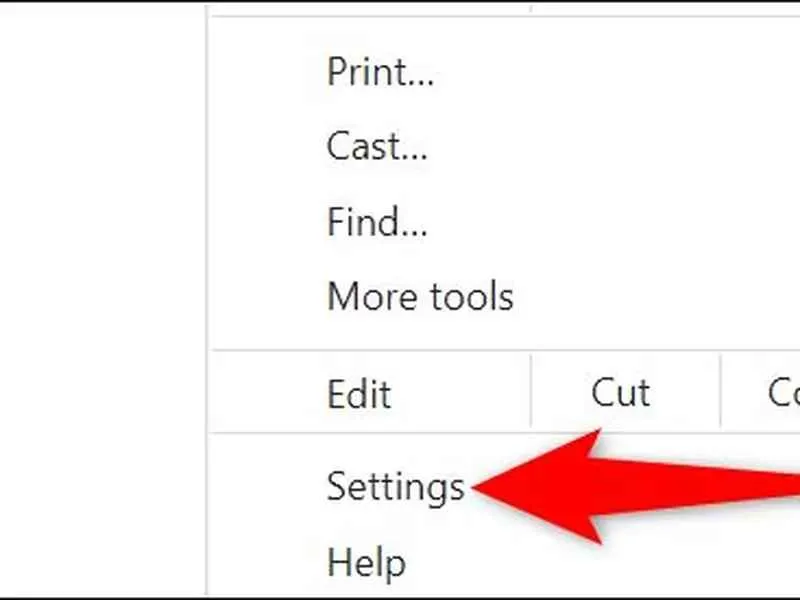
Menyimpan password otomatis di Android memang praktis, tapi keamanan tetap nomor satu! Jangan sampai kemudahan mengakses akun berujung pada kebocoran data pribadi. Berikut beberapa praktik terbaik yang wajib kamu terapkan agar passwordmu tetap aman dan akunmu terlindungi dari ancaman siber.
Password Kuat dan Unik
Bayangkan passwordmu sebagai kunci rumah. Kunci yang lemah mudah dibobol, begitu pula password yang mudah ditebak. Buatlah password yang kuat dan unik untuk setiap akun. Gunakan kombinasi huruf besar dan kecil, angka, dan simbol. Hindari penggunaan informasi pribadi seperti tanggal lahir atau nama hewan peliharaan. Panjang minimal 8 karakter, bahkan lebih baik jika mencapai 12 karakter atau lebih. Salah satu cara mudah untuk membuat password kuat adalah dengan menggunakan password manager yang bisa menghasilkan password acak dan menyimpannya dengan aman.
Autentikasi Dua Faktor (2FA)
2FA adalah lapisan keamanan ekstra yang melindungi akunmu. Selain password, kamu perlu memasukkan kode verifikasi yang dikirimkan ke perangkat lain, seperti email atau nomor telepon. Meskipun seseorang berhasil mencuri passwordmu, mereka masih membutuhkan kode verifikasi untuk mengakses akun. Aktifkan 2FA di semua akun pentingmu, mulai dari email, media sosial, hingga layanan perbankan online. Ini seperti menambahkan gembok kedua di pintu rumahmu.
Menangani Password yang Terlupakan atau Diretas
Lupa password? Jangan panik! Biasanya, sebagian besar platform menyediakan fitur “Lupa Password” yang memungkinkanmu untuk mereset password melalui email atau nomor telepon. Jika akunmu diretas, segera ubah password dan aktifkan 2FA. Laporkan kejadian tersebut ke pihak platform terkait. Periksa juga perangkatmu untuk memastikan tidak ada malware yang menginfeksi sistem.
- Gunakan fitur “Lupa Password” yang disediakan oleh platform.
- Ubah password segera setelah kejadian.
- Aktifkan autentikasi dua faktor.
- Laporkan peretasan ke pihak platform.
- Lakukan pemindaian malware pada perangkat.
Melindungi Akun dari Phishing dan Malware
Serangan phishing dan malware merupakan ancaman nyata bagi keamanan akun. Phishing biasanya dilakukan melalui email atau pesan teks yang tampak seperti berasal dari sumber terpercaya, namun sebenarnya bertujuan untuk mencuri informasi pribadi, termasuk password. Malware adalah perangkat lunak berbahaya yang dapat menginfeksi perangkat dan mencuri data. Jangan pernah membuka tautan atau lampiran dari pengirim yang tidak dikenal. Pastikan perangkatmu selalu terupdate dengan patch keamanan terbaru dan gunakan perangkat lunak antivirus yang terpercaya.
- Jangan klik tautan atau lampiran dari pengirim yang tidak dikenal.
- Periksa alamat email pengirim dengan teliti.
- Gunakan perangkat lunak antivirus yang terpercaya.
- Selalu update sistem operasi dan aplikasi.
- Hati-hati dengan email atau pesan yang meminta informasi pribadi.
Implikasi Keamanan dari Berbagi Password
Berbagi password dengan orang lain, meskipun dengan orang terdekat, sangat berisiko. Jika password bocor, semua akun yang menggunakan password tersebut rentan terhadap serangan. Jangan pernah berbagi passwordmu dengan siapa pun. Jika perlu akses bersama ke suatu akun, pertimbangkan untuk menggunakan fitur berbagi akun yang disediakan oleh platform atau membuat akun terpisah.
Pertimbangan Keamanan Tambahan
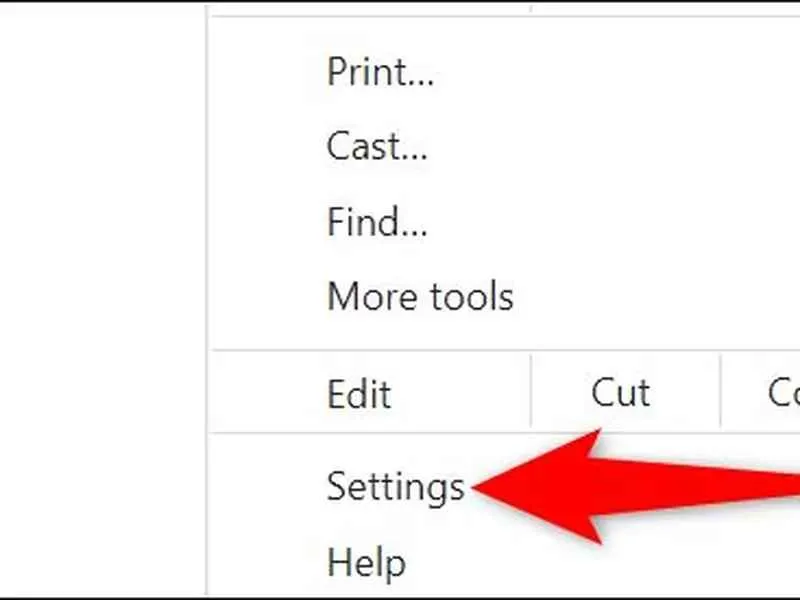
Nah, setelah kita membahas cara menyimpan password otomatis di Android, penting banget nih untuk ngebahas soal keamanannya. Soalnya, sekeren apapun fitur penyimpanan password otomatis, tetap ada celah keamanan yang perlu kita perhatikan. Bayangin aja kalau akun-akun penting kita diretas gara-gara sistem keamanannya lemah? Duh, ngeri banget kan?
Pembaruan Sistem Operasi Android
Salah satu kunci utama keamanan Android adalah rajin update sistem operasinya. Update OS Android biasanya berisi patch keamanan yang memperbaiki bug dan celah keamanan yang bisa dieksploitasi oleh para peretas. Jadi, jangan sampai males ya update OS Android-mu! Biasanya notifikasi update akan muncul di pengaturan perangkat. Pastikan kamu selalu cek dan segera instal update tersebut.
Melindungi Perangkat Android dari Akses Tidak Sah
Selain update OS, proteksi perangkat juga penting banget. Gunakan password, PIN, atau pola yang kuat dan sulit ditebak. Jangan pakai password yang mudah ditebak, seperti tanggal lahir atau nama hewan peliharaan. Aktifkan juga fitur keamanan tambahan seperti verifikasi dua faktor (2FA) di aplikasi-aplikasi penting seperti email, perbankan, dan media sosial. Fitur ini akan menambahkan lapisan keamanan ekstra, sehingga meskipun passwordmu diketahui, peretas masih butuh kode verifikasi tambahan untuk bisa masuk.
Potensi Kerentanan Keamanan pada Penyimpanan Password
Meskipun fitur penyimpanan password otomatis sangat membantu, tetap ada potensi kerentanan. Misalnya, jika perangkatmu diretas atau terinfeksi malware, data passwordmu bisa dicuri. Atau, jika kamu menggunakan aplikasi penyimpanan password pihak ketiga yang tidak terpercaya, risiko kebocoran data juga lebih besar. Oleh karena itu, penting untuk memilih aplikasi penyimpanan password yang terpercaya dan memiliki reputasi keamanan yang baik.
Rekomendasi untuk Meningkatkan Keamanan Keseluruhan Perangkat Android
- Gunakan antivirus dan anti-malware yang terpercaya dan selalu update.
- Hati-hati saat mengunduh aplikasi, pastikan hanya dari sumber yang terpercaya seperti Google Play Store.
- Jangan klik link mencurigakan atau membuka email dari pengirim yang tidak dikenal.
- Aktifkan fitur “Temukan Perangkat Saya” atau fitur sejenisnya untuk melacak perangkat jika hilang atau dicuri.
- Buat cadangan data secara berkala untuk mencegah kehilangan data penting.
Memeriksa Pengaturan Keamanan Terkait Penyimpanan Password
Untuk memeriksa pengaturan keamanan terkait penyimpanan password, kamu bisa membuka menu “Pengaturan” di perangkat Android. Cari menu “Keamanan” atau “Privasi”, lalu cari pengaturan terkait password manager yang kamu gunakan. Biasanya, kamu bisa melihat pengaturan seperti opsi untuk mengaktifkan/menonaktifkan fitur penyimpanan password otomatis, atau mengubah pengaturan autentikasi tambahan seperti sidik jari atau pengenalan wajah.
Simpulan Akhir
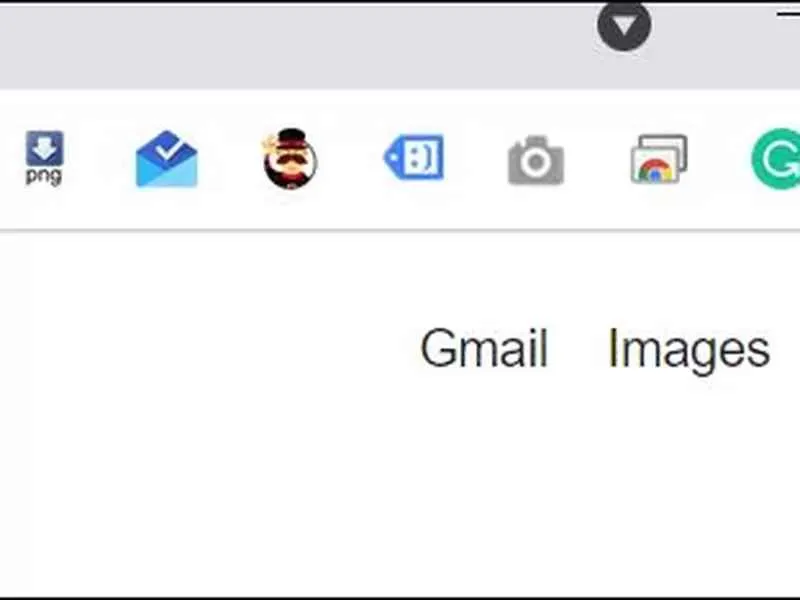
Mengatur penyimpanan password di Android tak perlu lagi jadi momok menakutkan. Dengan memanfaatkan fitur bawaan atau aplikasi pihak ketiga yang tepat, ditambah dengan praktik terbaik dalam menciptakan dan mengelola password, Anda dapat meningkatkan keamanan akun online secara signifikan. Jangan ragu untuk mengeksplorasi berbagai opsi yang tersedia dan temukan metode yang paling sesuai dengan kebutuhan dan kenyamanan Anda. Lindungi data pribadi Anda, nikmati dunia digital dengan lebih tenang!


What's Your Reaction?
-
0
 Like
Like -
0
 Dislike
Dislike -
0
 Funny
Funny -
0
 Angry
Angry -
0
 Sad
Sad -
0
 Wow
Wow








